Windows video tools剪切视频的方法
Windows video tools是一款视频处理工具集,该软件拥有丰富的视频编辑处理功能,可以帮助用户对视频进行裁剪、添加特效、合并等操作,功能十分强大。我们在编辑处理视频的过程中,常常会做到剪切视频的操作。比如在观看视频的时候,遇到精彩片段时,就会想要将这些精彩片段剪切下来进行保存。这款软件就具备剪切视频的功能,而且操作起来也很简单。那么接下来小编就给大家详细介绍一下Windows video tools剪切视频的具体操作方法,有需要的朋友可以看一看并收藏起来。
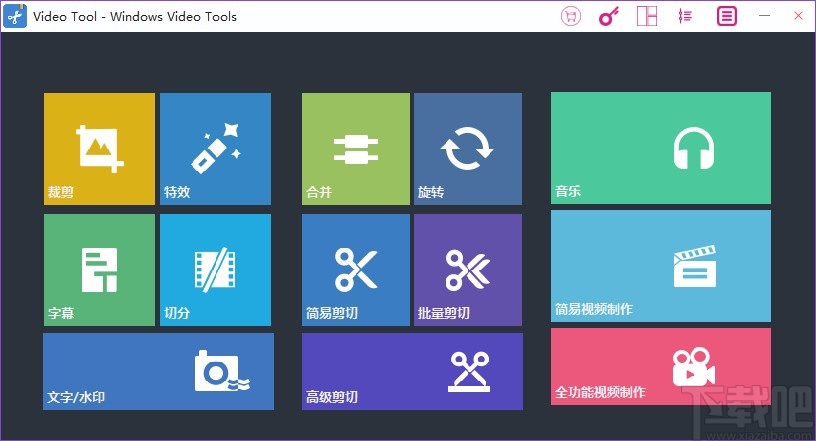
1.首先打开软件,我们在界面下方找到“高级剪切”选项,点击该选项就可以切换到高级剪切页面。
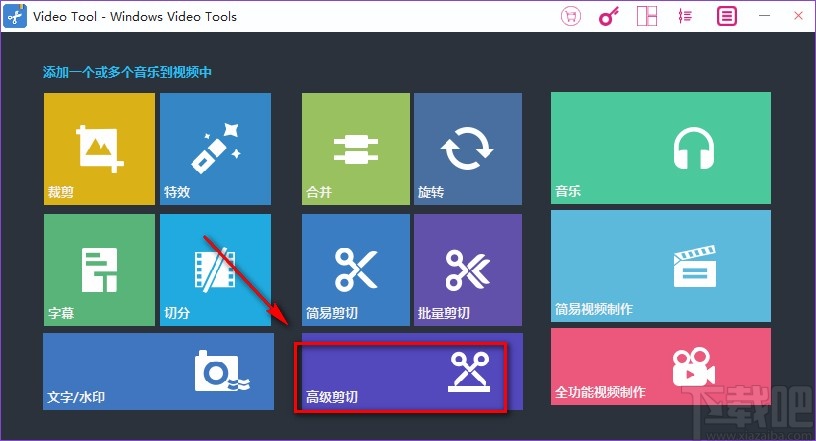
2.接着在高级剪切页面中,我们在页面左侧找到“导入视频”按钮,点击该按钮就可以进入到视频添加页面。
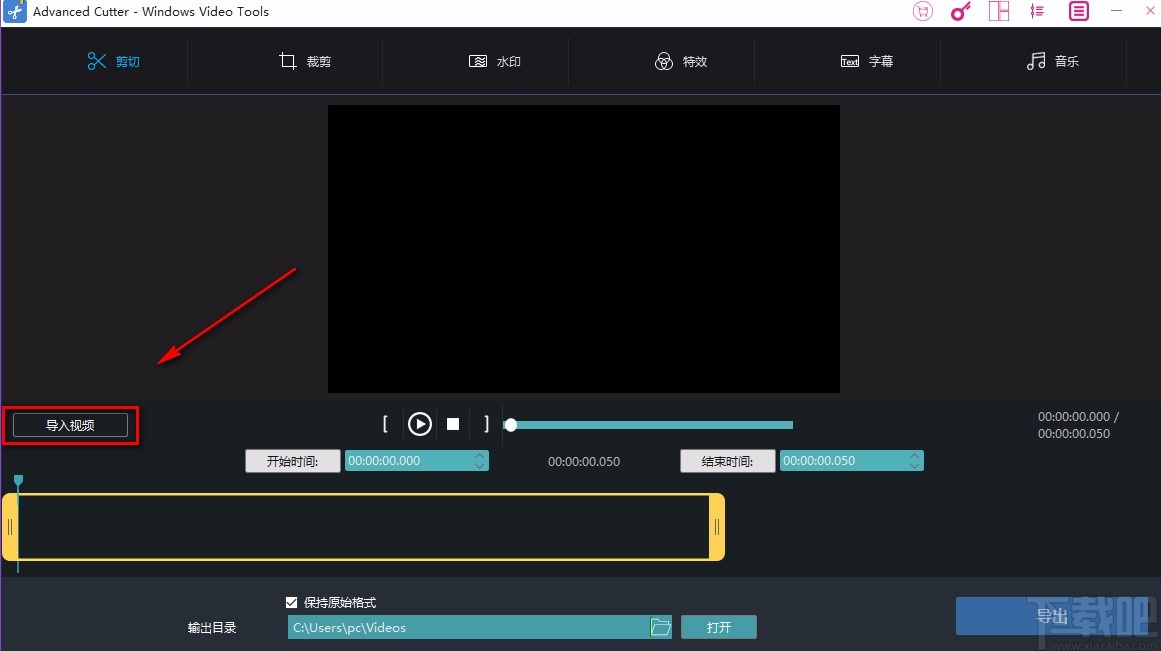
3.进入到视频添加页面后,我们在页面上找到需要进行剪切操作的视频,再点击页面右下角的“打开”按钮就可以了。

4.接下来在界面下方就可以看到两个黄色光标,将左端的光标向右移动至视频剪切开始的位置,再将右端的光标向左移动至视频剪切结束的位置。
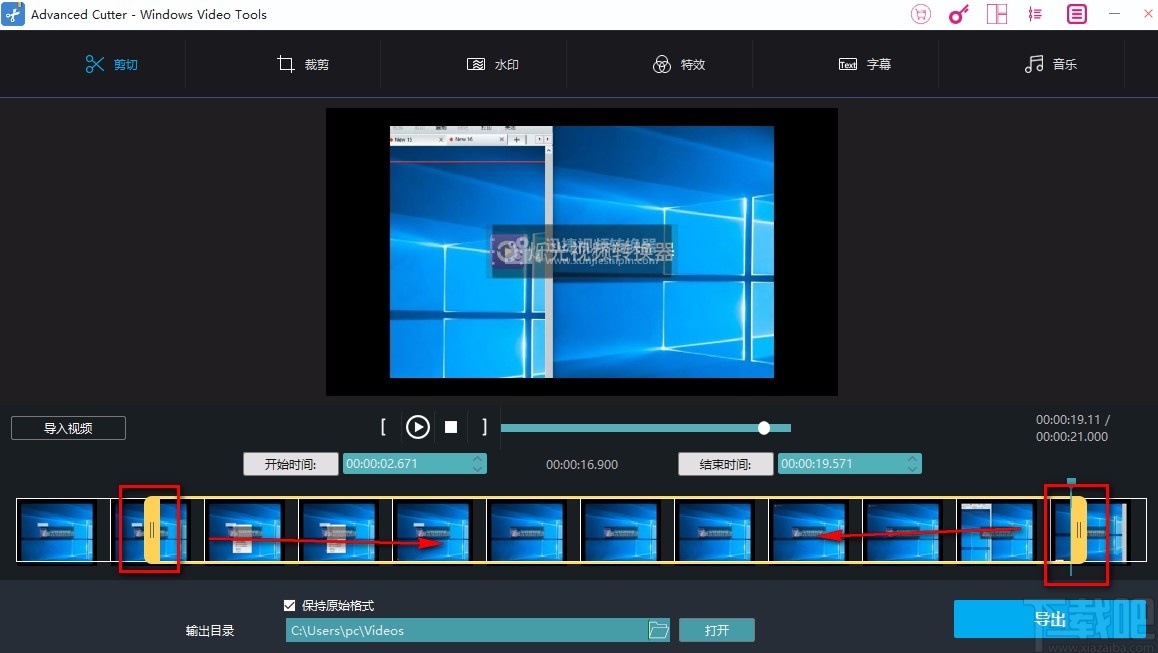
5.然后在界面上就可以看到“开始时间”和“结束时间”,这两个选项后面的文本框中显示的就是视频剪切的起始时间。
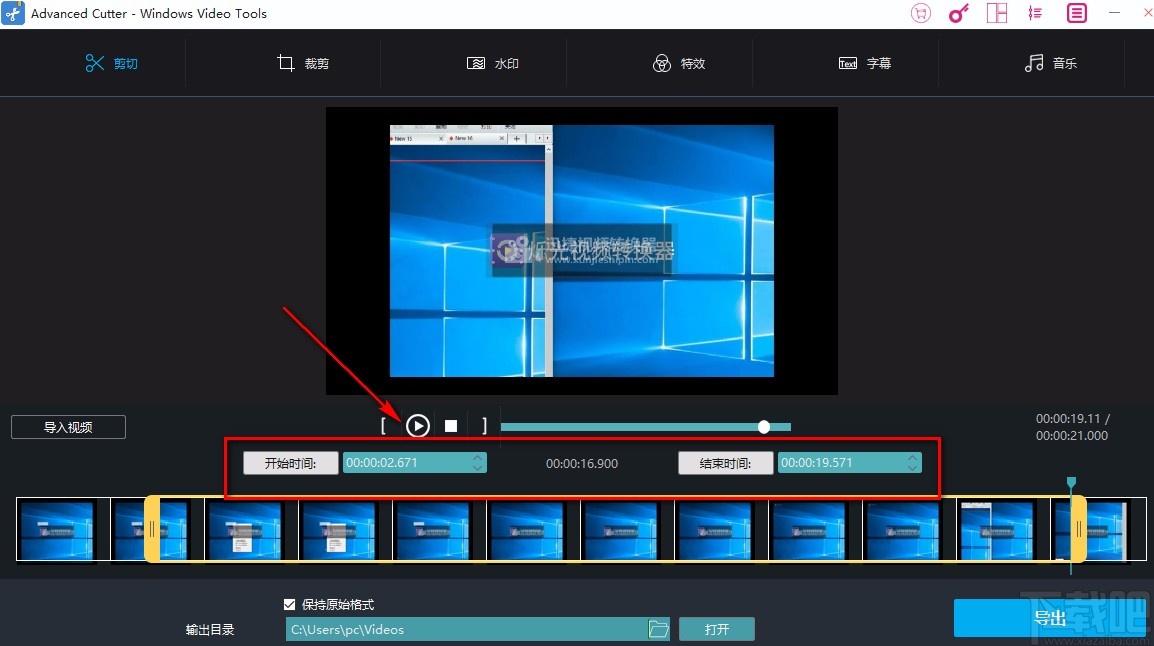
6.随后在界面底部找到“输出目录”选项,我们在该选项后面可以找到一个文件夹按钮,点击它就可以了。
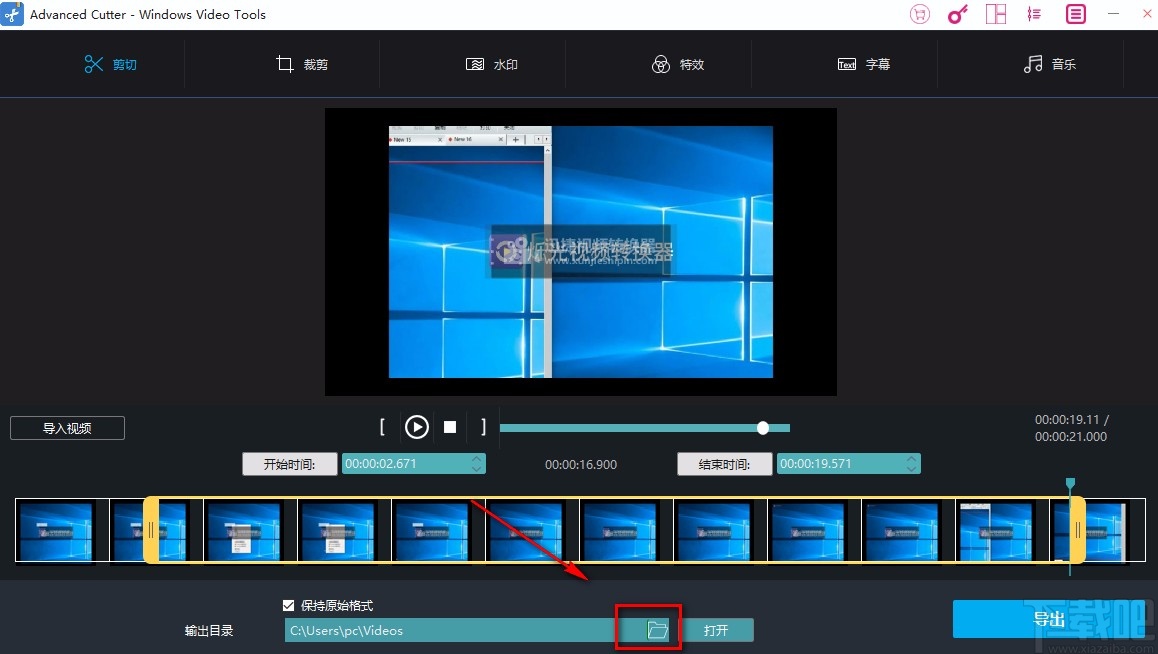
7.紧接着界面上就会出现一个文件保存路径选择页面,我们在页面中选中文件的保存位置,再点击页面右下角的“选择文件夹”按钮就可以了。
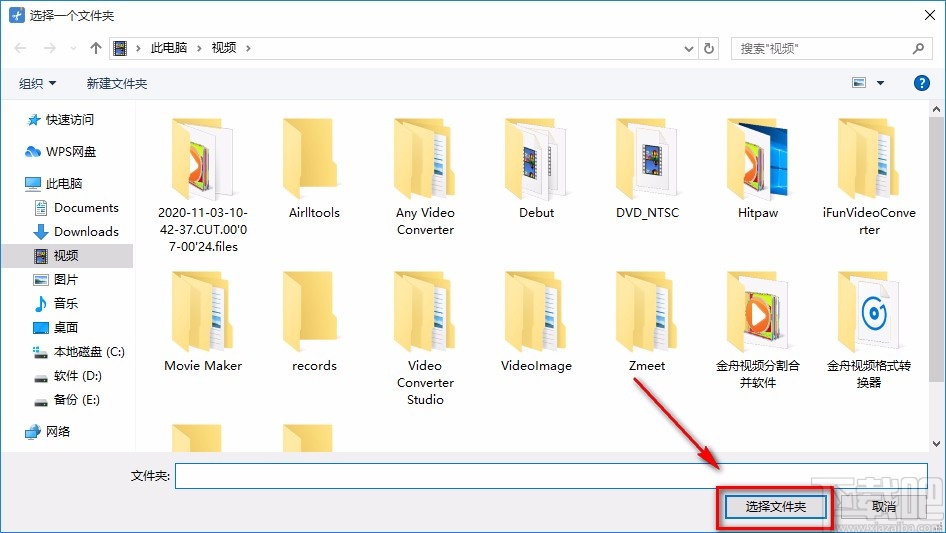
8.完成以上所有步骤后,我们在界面右下角找到蓝色的“导出”按钮,点击它就可以将视频导出软件了。

以上就是小编给大家整理的Windows video tools剪切视频的具体操作方法,方法简单易懂,有需要的朋友可以看一看,希望这篇教程对大家有所帮助。
相关文章:

 网公网安备
网公网安备